很多时候我们需要在电脑中开启不同的软件,一个一个的点开比较麻烦,这款软件批量启动助手方便大家一键进行启动。

软件批量启动助手使用
我们可以将自己常用的软件、经常访问的网站、或是经常要用到的文件添加到这个工具里,然后再通过这个软件的批量启动功能。
软件批量启动助手功能
提供简单的快速启动功能,可快速启动需要的软件
支持拖放功能,可拖放程序添加规则
支持添加不同的应用或不同格式的文档
可自定义设置快捷键,快速打开对应的软件或文档
怎么关闭随系统开机自动启动的软件
win7系统关闭系统启动项的步骤
一、关闭开机自启软件步骤
1.使用键盘组合键【Windows+R】,输入【msconfig】,点击确定
2.选择【启动】选项界面,点击【任务管理器】
在搜索栏里,输入“msconfig”,进入msconfig.exe 程序。也可以打开
3.选择我们想要关闭的开机启动软件,点击右下角【禁用】,关闭页面即可
4.可以重新启动电脑,我们会发现刚刚禁止开机自启的软件已经没有自启了
软件自身上面设置取消开机启动,比如QQ
把开始-所有程序-启动 里面所有启动项清空 删除
打开qq,点击左下角三条短横线的符号,选择“设置”
1、之所以会开机自动启动qq,就是因为“开机时自动启动qq”被选上了。我们只需要把“开机时自动启动qq”前面选框中的“√”去掉后,直接关闭设置即可。
2、下次开机qq将不会自动启动。
3、其他开机自动开启的软件,也打开后,在设置中找到类似的设置功能去取消它。
win10通过任务管理器设置
win10 系统右击电脑底部任务栏后选择“任务管理器”
选择“启动”
启动下能看到的项目都是开机自动开启的,如“微信和qq”(当然,如果通过起那么步骤在qq设置中,取消开机启动,这里将不会再出现qq)
点击下需要关闭开机自动启动的软件(小编以qq为例,点击qq 选中),再点击右下角的“禁用”
也可以直接右击需要关闭开机自动启动的软件(以微信为例),右击后,直接选择“禁用”
win10禁止开机启动项的方法二:使用Windows设置禁止开机启动项。
在win10电脑的“Windows设置”窗口,点击“应用”。
然后点击窗口左侧的“启动”。
如果应用过多,还能点击如图位置的“排序依据”,根据应用名称、状态、启动影响等元素对列表中的应用进行排序。
关闭列表右侧的按钮,就能够禁止该应用在开机的时候启动。
- PC官方版
- 安卓官方手机版
- IOS官方手机版













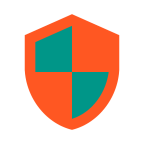

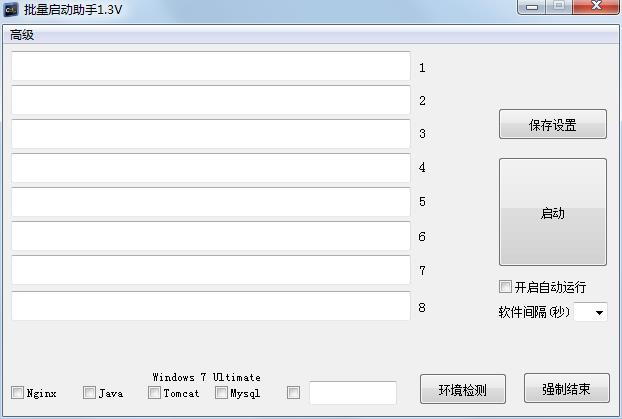
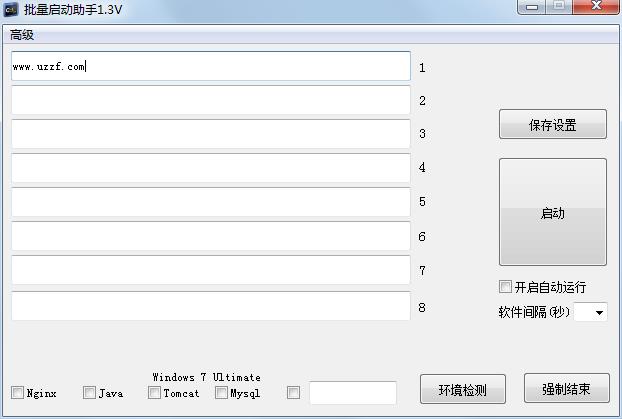
 蓝云工具箱绿色免安装版v4.3 最新版
蓝云工具箱绿色免安装版v4.3 最新版
 酷鱼网扫描端2.0.12178.370 官方版
酷鱼网扫描端2.0.12178.370 官方版
 摸鱼屏保2.0.exe最新版
摸鱼屏保2.0.exe最新版
 疯狂星期四文案最新版1.0 pc电脑版
疯狂星期四文案最新版1.0 pc电脑版
 鸟人云手机电脑版1.0 官方版
鸟人云手机电脑版1.0 官方版
 VMOS云手机电脑版1.1.5.0 官方版
VMOS云手机电脑版1.1.5.0 官方版
 飞智游戏厅电脑版(飞智游戏手柄连接软件)v2.5.0.7 PC空间站版
飞智游戏厅电脑版(飞智游戏手柄连接软件)v2.5.0.7 PC空间站版
 fanbook客户端v1.6.97.1552 官方版
fanbook客户端v1.6.97.1552 官方版
 iriun webcam for pc2.8.0 pc版
iriun webcam for pc2.8.0 pc版
 ElevenClock(win11时钟小工具)3.7.0 免费版
ElevenClock(win11时钟小工具)3.7.0 免费版
 定时强制锁屏软件1.0 彩蛋版
定时强制锁屏软件1.0 彩蛋版
 Windows微信多开助手v1.0 C++版
Windows微信多开助手v1.0 C++版
 eSearch识屏搜索1.7.4 免费版
eSearch识屏搜索1.7.4 免费版
 电脑助手20220718单文件版免费下载
电脑助手20220718单文件版免费下载
 自然人电子税务局(扣缴端)V3.1.173 全国通用版
自然人电子税务局(扣缴端)V3.1.173 全国通用版
 批量二维码生成器1.2.0 免费版
批量二维码生成器1.2.0 免费版
 神雕雕刻辅助软件3.0.2.9 官方版
神雕雕刻辅助软件3.0.2.9 官方版
 柜柜PC客户端(家具设计)3.4.1.2 官方正式版
柜柜PC客户端(家具设计)3.4.1.2 官方正式版
 剪切板资源捕获器(抓取下载链接工具)1.0.0 免费版
剪切板资源捕获器(抓取下载链接工具)1.0.0 免费版
 我的ABC软件工具箱6.25.0 官方64位版本
我的ABC软件工具箱6.25.0 官方64位版本
 奥维互动地图2023高清卫星地图v9.7.1 X64 官方版
奥维互动地图2023高清卫星地图v9.7.1 X64 官方版
 滴答清单电脑客户端4.2.0.1最新版
滴答清单电脑客户端4.2.0.1最新版
 Zan图片虚拟打印机5.0 老胡汉化版
Zan图片虚拟打印机5.0 老胡汉化版
 MveBox(哩哔哩Blibli解析下载工具)1.0 免费版
MveBox(哩哔哩Blibli解析下载工具)1.0 免费版
 Simple Allow Copy(万能网页复制插件)0.8.3 最新版
Simple Allow Copy(万能网页复制插件)0.8.3 最新版
 云上越秀电脑版4.5.1.2 官方版
云上越秀电脑版4.5.1.2 官方版
 2021吾爱京东助手520特别版
2021吾爱京东助手520特别版
 云屋白板4.9.3.0最新版
云屋白板4.9.3.0最新版
 今目标免费版2021版10.3.0.253 官方版
今目标免费版2021版10.3.0.253 官方版
 蓝奏云直链解析工具1.0绿色版
蓝奏云直链解析工具1.0绿色版
 划词搜题工具1.0免费版
划词搜题工具1.0免费版
 剪切板记录工具cliptrap1.0.5绿色版
剪切板记录工具cliptrap1.0.5绿色版





 山东通办公平台2.6.731000.50 标准版
山东通办公平台2.6.731000.50 标准版 再见极域(byebye极域)绿色版
再见极域(byebye极域)绿色版 谷歌地球绿色版(Google earth专业版)7.3.3.
谷歌地球绿色版(Google earth专业版)7.3.3. 谷歌地球专业版破解版7.2.5.2042 官方中文特
谷歌地球专业版破解版7.2.5.2042 官方中文特 三菱PLC模拟仿真中文软件(FX-TRN-BEG-CL)1.
三菱PLC模拟仿真中文软件(FX-TRN-BEG-CL)1. 通过qq号查手机号工具安卓+电脑
通过qq号查手机号工具安卓+电脑 局域网打印机共享工具7.2 免费版
局域网打印机共享工具7.2 免费版 笔记本电池修复软件(强效电池修复工具)2.2
笔记本电池修复软件(强效电池修复工具)2.2